著者:
Judy Howell
作成日:
5 J 2021
更新日:
1 J 2024

コンテンツ
このwikiHowは、コンピューター、電話、またはタブレットを使用してFacebookでグループメッセージを送信する方法を説明しています。 Facebookは投稿を150人に制限していますが、すべての友達に連絡するまで、同じコンテンツで複数のグループ投稿を作成できます。コンピューターでFacebookを使用している場合は、Facebookグループを作成するオプションもあります。これにより、チャットする代わりに投稿することで、より多くの人々にリーチできます。
ステップに
方法1/3:メッセンジャーアプリでグループメッセージを送信する
 メッセンジャーを開きます。 このアプリのアイコンは、白い稲妻が入った青い吹き出しのように見えます。このアプリは、ホーム画面、アプリドロワー、または検索を実行することで見つけることができます。
メッセンジャーを開きます。 このアプリのアイコンは、白い稲妻が入った青い吹き出しのように見えます。このアプリは、ホーム画面、アプリドロワー、または検索を実行することで見つけることができます。 - Facebookでは、1つのメッセージに150人の受信者しか追加できません。 150人以上の友達がいる場合は、全員に連絡するために複数のメッセージを作成する必要があります。
- 複数のメッセージを作成する必要がある場合は、NotesアプリやGoogle Keepアプリなどの別のアプリでメッセージを作成して、複数のメッセージに簡単に貼り付けることができると便利です。
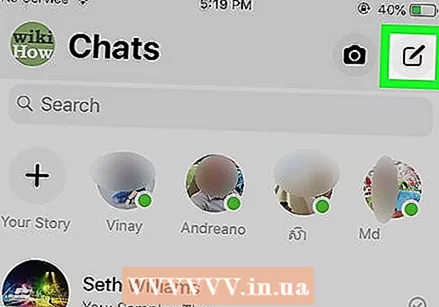 「新しいチャットメッセージ」アイコンをタップします。 これは、Androidの白鉛筆アイコンと、iPhoneまたはiPadの黒い四角の白黒鉛筆アイコンです。これは画面の右上隅にあります。
「新しいチャットメッセージ」アイコンをタップします。 これは、Androidの白鉛筆アイコンと、iPhoneまたはiPadの黒い四角の白黒鉛筆アイコンです。これは画面の右上隅にあります。 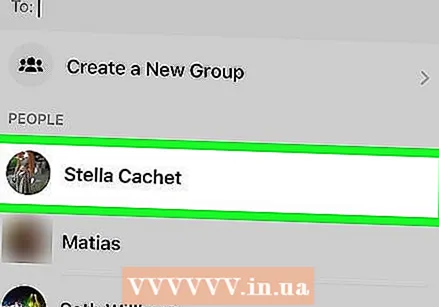 含める友達を選択します。 画面上部のフィールドに名前を入力したり、リストから友達を選択したりできます。
含める友達を選択します。 画面上部のフィールドに名前を入力したり、リストから友達を選択したりできます。 - 友達を選択したら、[OK]をタップします。
- 友達を追加するには、右上の[グループ]をタップする必要がある場合があります。
 メッセージを入力します。 入力を開始するには、画面の下部にある入力フィールドをタップしてキーボードを開きます。
メッセージを入力します。 入力を開始するには、画面の下部にある入力フィールドをタップしてキーボードを開きます。 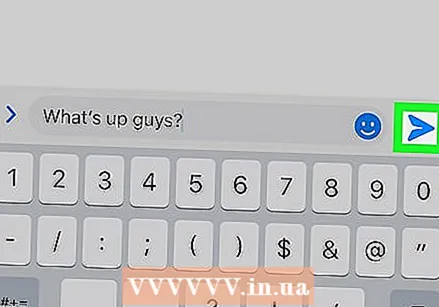 「送信」ボタンをタップします。 これは右下隅にある紙飛行機です。これでメッセージが送信されます。
「送信」ボタンをタップします。 これは右下隅にある紙飛行機です。これでメッセージが送信されます。 - 誰かがメッセージに返信すると、含まれているすべての受信者に返信が表示されます。
- 150人以上に連絡したい場合は、これらの手順を繰り返すか、「Facebookグループに友達を追加する」方法を確認してください。
方法2/3:Webブラウザでグループメッセージを送信する
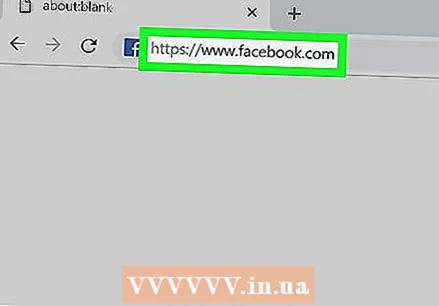 に移動 https://www.facebook.com Webブラウザで。 アカウントにまだサインインしていない場合は、今すぐサインアップしてください。
に移動 https://www.facebook.com Webブラウザで。 アカウントにまだサインインしていない場合は、今すぐサインアップしてください。 - Facebookでは、1つのメッセージに150人の受信者しか追加できません。 150人以上の友達がいる場合は、全員に連絡するために複数のメッセージを作成する必要があります。
- 複数のメッセージを作成する必要がある場合は、NotesアプリやGoogle Keepアプリなどの別のアプリでメッセージを作成して、複数のメッセージに簡単に貼り付けることができると便利です。
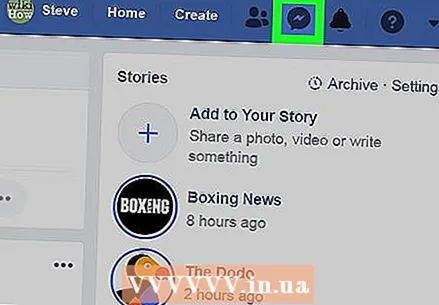 「メッセージ」アイコンをクリックします。 このアプリのアイコンは、白い稲妻が入った青い吹き出しのように見え、右上隅にあります。メニューが表示されます。
「メッセージ」アイコンをクリックします。 このアプリのアイコンは、白い稲妻が入った青い吹き出しのように見え、右上隅にあります。メニューが表示されます。 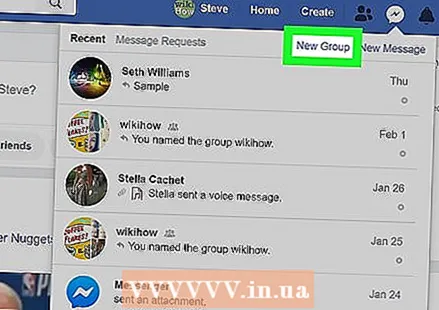 クリック 新グループ. ウィンドウが表示されます。
クリック 新グループ. ウィンドウが表示されます。 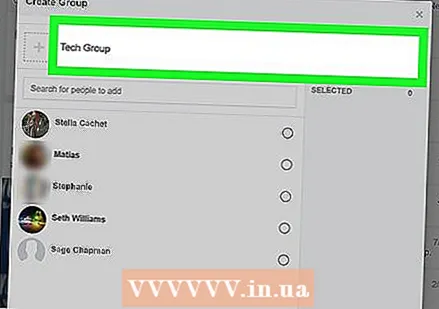 グループに名前を付けます(オプション)。 これを行うには、テキストフィールドに入力します グループに名前を付ける 名前をクリックして入力します。
グループに名前を付けます(オプション)。 これを行うには、テキストフィールドに入力します グループに名前を付ける 名前をクリックして入力します。 - 名前フィールドの横にある[+]をクリックして、グループのアイコンを追加するオプションもあります。
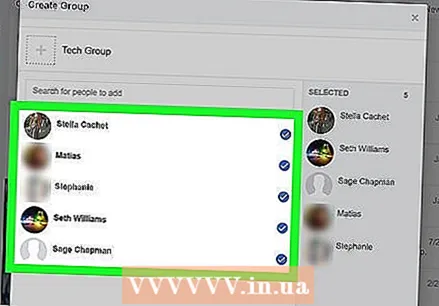 メッセージに最大150人の友達を追加します。 リスト内の名前をクリックしたり、リスト内の名前を入力したりできます 追加する人を検索する.
メッセージに最大150人の友達を追加します。 リスト内の名前をクリックしたり、リスト内の名前を入力したりできます 追加する人を検索する. 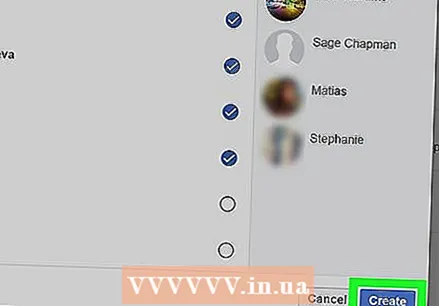 クリック 作る. ウィンドウが閉じ、チャットウィンドウが開きます。
クリック 作る. ウィンドウが閉じ、チャットウィンドウが開きます。  メッセージを入力してを押します ↵入力 または ⏎返品. すべてのグループメンバーは、受信トレイでメッセージを受信します。
メッセージを入力してを押します ↵入力 または ⏎返品. すべてのグループメンバーは、受信トレイでメッセージを受信します。 - 誰かがメッセージに返信すると、グループのすべてのメンバーが自分の返信を見ることができます。
方法3/3:Facebookグループに友達を追加する
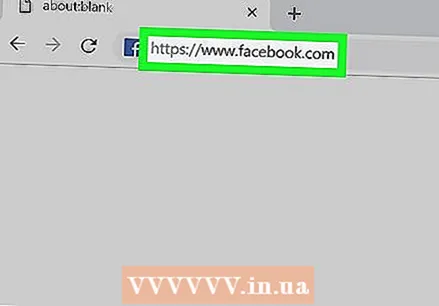 案内する https://facebook.com お使いのコンピュータで。 この方法では、グループメッセージの送信とは異なり、新しいFacebookディスカッショングループを作成できます。グループメッセージの受信者は150人に制限されていますが、グループを使用すると、グループ通知をオンにしているすべての友達に連絡できます。
案内する https://facebook.com お使いのコンピュータで。 この方法では、グループメッセージの送信とは異なり、新しいFacebookディスカッショングループを作成できます。グループメッセージの受信者は150人に制限されていますが、グループを使用すると、グループ通知をオンにしているすべての友達に連絡できます。 - 友達がたくさんいると、一度に全部追加できない場合があります。
- グループに招待すると、追加されたことが通知されます。また、参加を希望しない場合は、グループを脱退するオプションも提供されます。
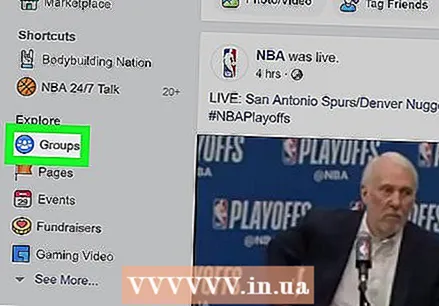 クリック グループ. これは画面の左側にあります。
クリック グループ. これは画面の左側にあります。 - このオプションが表示されない場合は、プロフィール写真をクリックして独自のFacebookページを開き、カバー画像の下にある[その他]タブをクリックして、メニューの[グループ]をクリックします。
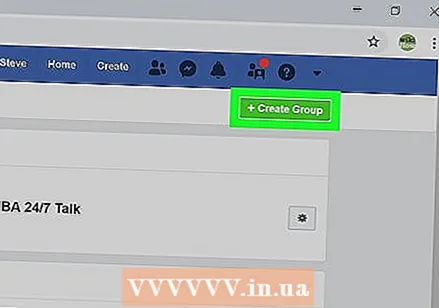 クリック グループを作る. ページの右上隅にあります。
クリック グループを作る. ページの右上隅にあります。 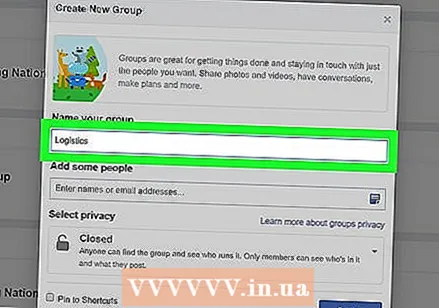 グループの名前を入力します。 友達を混乱させないように、タイトルに自分の名前やグループの目的を含めることをお勧めします。
グループの名前を入力します。 友達を混乱させないように、タイトルに自分の名前やグループの目的を含めることをお勧めします。 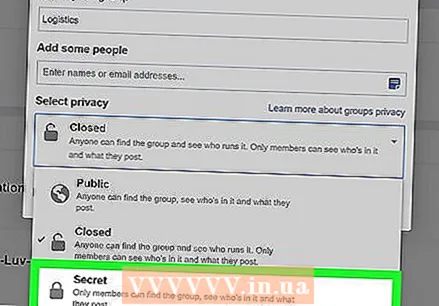 選択する 秘密の 「プライバシーの選択」メニューから。
選択する 秘密の 「プライバシーの選択」メニューから。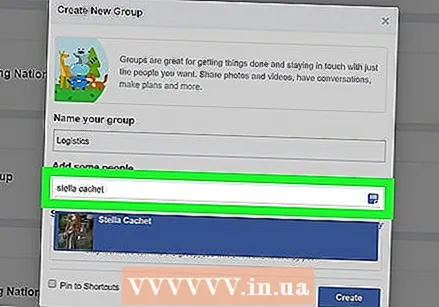 追加する友達を入力します。 入力すると、カーソルの下に友達への提案が表示されます。名前をクリックして、その人を追加します。
追加する友達を入力します。 入力すると、カーソルの下に友達への提案が表示されます。名前をクリックして、その人を追加します。 - 前の手順で逃した友達がいる場合は、グループメッセージの右側に提案された友達のリストが表示されます。名前をクリックして、グループに追加します。
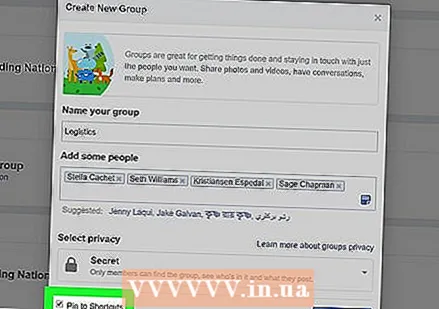 [ショートカットにピン留め]の横のチェックボックスをオンにします。 これにより、左側のペインの[ショートカット]メニューにグループが追加されます。
[ショートカットにピン留め]の横のチェックボックスをオンにします。 これにより、左側のペインの[ショートカット]メニューにグループが追加されます。 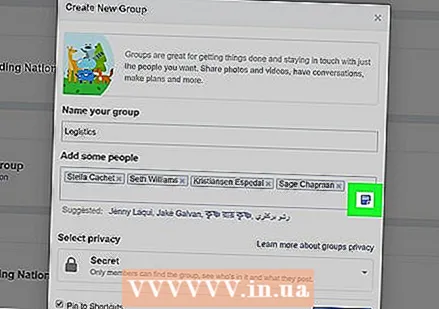 メモアイコンをクリックします。 これは、「AddSomePeople」フィールドの右端にある小さな青いアイコンです。これにより、招待者に表示されるメッセージを入力できます。
メモアイコンをクリックします。 これは、「AddSomePeople」フィールドの右端にある小さな青いアイコンです。これにより、招待者に表示されるメッセージを入力できます。 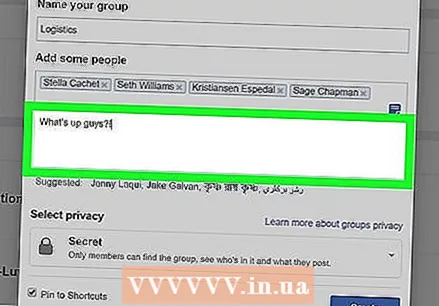 メッセージを入力します(オプション)。 すべての友達を追加する前に招待の制限に達した場合は、この手順をスキップしてグループに投稿してください。それ以外の場合は、追加したすべての友達の受信トレイに表示するメッセージをここに入力します。
メッセージを入力します(オプション)。 すべての友達を追加する前に招待の制限に達した場合は、この手順をスキップしてグループに投稿してください。それ以外の場合は、追加したすべての友達の受信トレイに表示するメッセージをここに入力します。 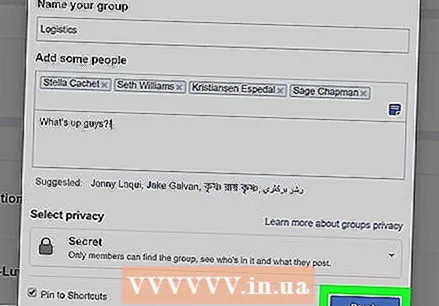 クリック 作る. これにより、グループが作成され、選択した友達が追加されます。
クリック 作る. これにより、グループが作成され、選択した友達が追加されます。 - 最後のステップでメッセージを入力した場合、それは今送信されます。さらに人を追加する必要がない場合は、このメソッドの残りの部分をスキップすることもできます。
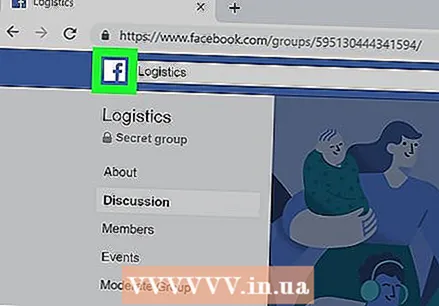 Facebookアイコンをクリックして、フィードに戻ります。 左上の白い「F」です。
Facebookアイコンをクリックして、フィードに戻ります。 左上の白い「F」です。 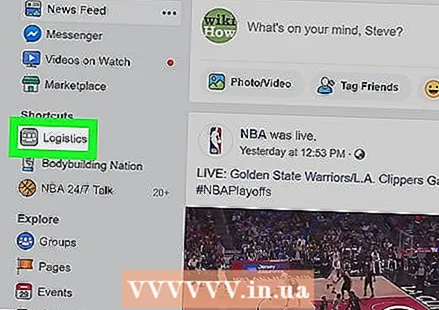 「ショートカット」の下にあるグループ名をクリックします。 これにより、グループが開きます。
「ショートカット」の下にあるグループ名をクリックします。 これにより、グループが開きます。 - 以前にすべての友達を追加できなかった場合は、ページの右側にある[メンバーを招待]ボックスを使用して残りを追加します。
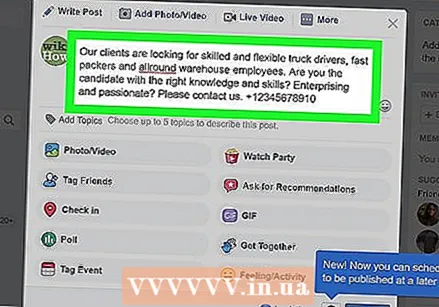 グループに何かを投稿します。 必要な全員を追加したら、ボックスにメッセージを入力します 何かを書く ページの上部にある[投稿]ボタンをクリックします。これにより、大多数のグループメンバーに通知が送信され、グループメンバーは通知をクリックまたはタップして、自分が書いた内容を確認できます。
グループに何かを投稿します。 必要な全員を追加したら、ボックスにメッセージを入力します 何かを書く ページの上部にある[投稿]ボタンをクリックします。これにより、大多数のグループメンバーに通知が送信され、グループメンバーは通知をクリックまたはタップして、自分が書いた内容を確認できます。



